
วันนี้เราจะมาดูกันว่าเราสามารถย่อขนาดหน้าต่างแอพพลิเคชั่นหรือสิ่งที่คล้ายกันใน macOS ได้อย่างไรในแบบง่ายๆและ ไม่จำเป็นต้องกดปุ่มสีส้ม ที่เรามีในส่วนบนซ้ายของหน้าต่างแอพ ฯลฯ เป็นตัวเลือกที่ไม่ได้กำหนดค่าตามค่าเริ่มต้นดังนั้นเราจึงต้องเปิดใช้งานเอง
ความจริงก็คือ ฟังก์ชันประเภทนี้มีประโยชน์ในบางโอกาส และเมื่อคุณคุ้นเคยกับการใช้งานแล้วคุณจะไม่สามารถทำได้หากไม่มีพวกเขา ในกรณีนี้เป็นเรื่องง่ายที่เราแน่ใจว่าหลาย ๆ ท่านใช้อยู่แล้ว แต่ก็มักจะมีคนที่ไม่รู้จักและนั่นคือเหตุผลว่าทำไมจึงควรทำแบบฝึกหัดประเภทนี้
ในกรณีนี้เป็นตัวเลือกที่เราพบในไฟล์ การตั้งค่าระบบใน Dock. เราสามารถค้นหาแอพที่ไม่ทันสมัยได้ตลอดเวลาหรือเพียงแค่คลิกสองครั้งบนแถบด้านบนมันก็มีฟังก์ชั่นอื่นและวิธีการย่อขนาดนี้ใช้ไม่ได้ (แอพที่มีเวอร์ชันเก่า) แต่ในกรณีส่วนใหญ่มันใช้งานได้โดยไม่มีปัญหา ตัวอย่างเช่นใน Safari ลองนึกภาพว่าคุณต้องย่อขนาดหน้าต่าง Safari ที่ครอบคลุมความกว้างทั้งหมดของหน้าจอเนื่องจากคุณกดสองครั้งที่ด้านบนและหน้าต่างจะถูกย่อให้เล็กสุดใน Dock อย่างรวดเร็ว
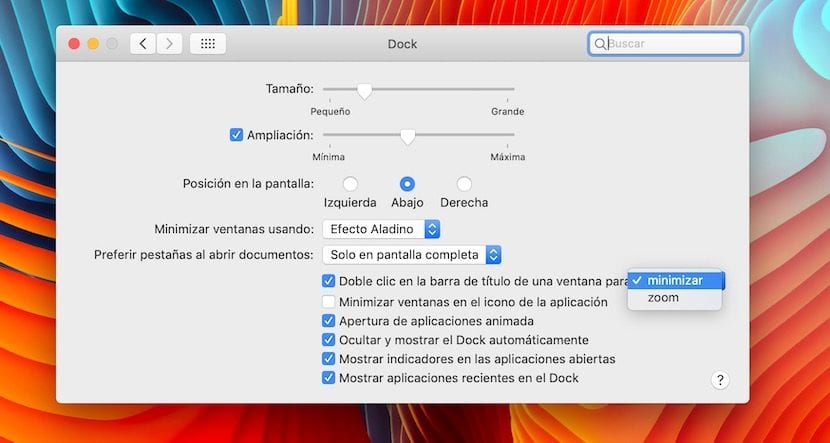
ในการเปิดใช้งานฟังก์ชั่นนี้เราต้องเข้าถึงแท็บ Dock จาก System Preferences ตามที่เราได้กล่าวไว้ก่อนหน้านี้ เมื่อเข้าไปข้างในเราก็ต้องทำเครื่องหมายตัวเลือก: «ดับเบิลคลิกที่แถบชื่อเรื่องของหน้าต่างเพื่อย่อเล็กสุด»วิธีนี้เมื่อเรากดมันจะถูกย่อให้เล็กสุดในท่าเรือ นอกจากนี้เรายังสามารถเปิดใช้งานตัวเลือกอื่นในกรณีนี้คือตัวเลือกการซูมที่จะขยายหน้าต่าง